네이버tv 동영상 다운로드 하는 방법 쉽네요
안녕하세요 우키키키입니다. 예전에 Youtube 동영상 다운로드 하는 방법에 대해 알려드렸는데 오늘은 네이버tv 동영상 다운로드 하는 방법에 대해 알려드리겠습니다. 외국에 유튜브가 있다면 한국에는 네이버tv가 있습니다~ 요즘에는 유튜브 뿐만아니라 네이버tv에도 많은 영상들이 업로드 되더라구요~ 네이버tv에 업로드 했는데 원본 영상을 잃어버리시거나 남들이 올려놓은 무료 자료를 다운받고 싶으실때 이용하면 됩니다.
하지만 다운로드 받으셔서 불법적으로 사용하시면 저작권법에 저촉되실수도 있으니 주의하시길 바랍니다.

네이버tv란
먼저 네이버tv란 무엇인가에 대해 알아보겠습니다. 네이버tv는 네이버에서 운영하는 한국의 동영상 스트리밍 사이트로 유튜브 처럼 사용자가 영상을 시청하고 공유할 수 있는 플랫폼을 말합니다. 안드로이드와 PC, iOS에서 지원이 가능합니다. 보통 이런 동영상 채널을 운영하시는 분들은 유튜브나 아프리카 , 네이버TV 등 여러가지 플랫폼에 영상을 올리기도 합니다.
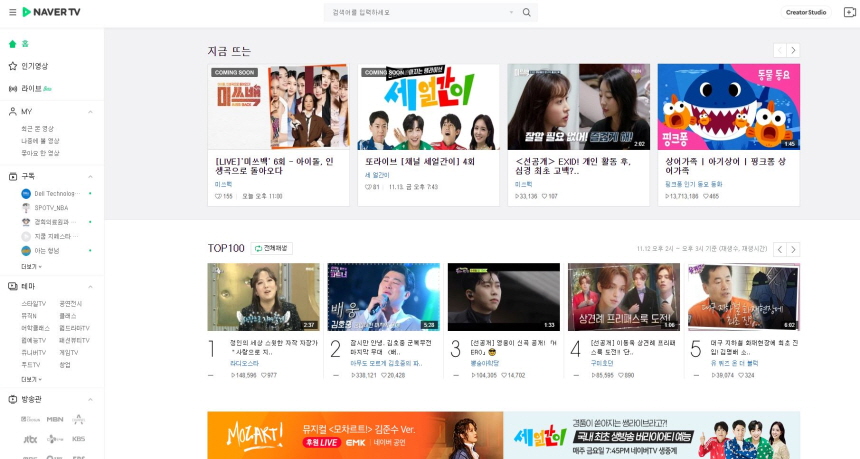
네이버tv 에서 자신이 올렸거나 저작권없는 동영상 확인
위에 보이는 화면이 네이버 tv 홈페이지입니다. 먼저 네이버 tv 에서 자신이 올리거나 저작권이 없어서 다운로드 받으려는 동영상을 확인해줍니다. 자신의 동영상을 찾았으면 클릭해줍니다.
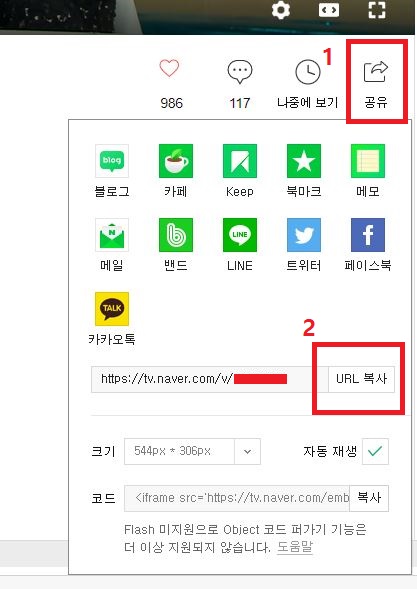
네이버tv에서 동영상을 클릭하시면 위와 같은 화면이 나옵니다. 동영상 하단쪽에 공유 버튼이 있는데 공유버튼을 먼저 클릭해주신 후 URL 복사를 눌러줍니다. 다운로드 하려는 동영상을 찾았으면 이제 동영상을 다운로드 할 수 있는 사이트로 가셔야하는데요~ TUBE OFFLINE 이라고 외국사이트 입니다.
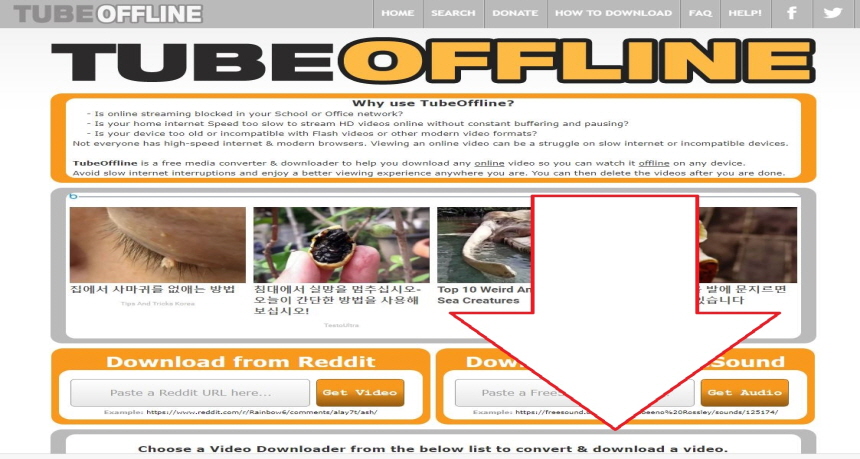
TUBE OFFLINE 사이트
위에 보이는 사이트가 TUBE OFFLINE 사이트 입니다. 먼저 아래 링크를 통해 접속해줍니다.
Download videos from so many video sites, Free!
Internet's oldest and Best Free Video Downloader that actually WORKS! No Signup. No Installation. Save online videos to your computer. Simple and user friendly method to download from Facebook, Instagram, 123movies and many more.
www.tubeoffline.com
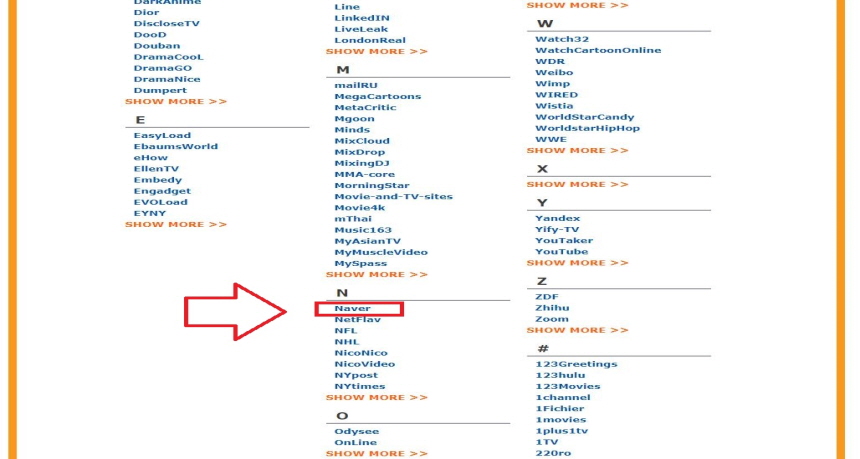
접속을 하신 후 아래로 스크롤을 내리다 보면 여러 사이트 중 네이버가 있습니다. 저희는 네이버TV 동영상을 다운로드 받을거라서 네이버를 클릭해줍니다.
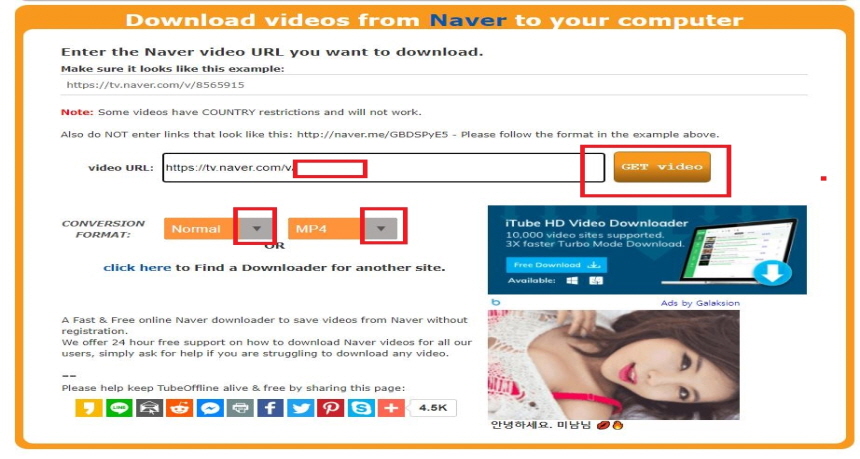
네이버를 눌러주시면 위와 같은 화면이 나옵니다. 여기서 video URL 이라고 있는 부분에 아까 공유하기에서 복사했던 주소를 넣어줍니다. 밑에 보이시는 CONVERSATION FORMAT 에서 영상에 대한 정보를 변경하실 수 있습니다.


역삼각형을 눌러주시면 Normal 과 Best , Low 가 있고 동영상 파일 형식으로는 mp4, flv, avi, WMV, MP3가 있는데 저는 Normal 에 MP4로 변경해보겠습니다. 선택을 완료 하신 후에 GET VIDEO 를 눌러주면 변환중이라는 표시가 나옵니다.

변환이 완료되면 비디오를 다운로드 받으실 수 있는 링크가 있습니다. 동영상 화질이에 따라 받으실 수 있는데 저는 1080P를 다운로드 받아보겠습니다. 1080P 옆에 다운로드를 눌러줍니다.

다운로드를 누르시면 위와 같은 화면이 나오는데 오른쪽 하단에 점3개를 눌러줍니다.

점3개를 누르면 위와 같이 다운로드와 화면 속 화면이 나옵니다. 여기서 다운로드를 눌러줍니다.

다운로드를 누르시면 위 화면과 같이 다운로드 중 이라는 화면이 아래 나오고 다운이 완료되면 열기를 통해서 동영상을 확인하실 수 있습니다~
마무리
이상 네이버TV에서 원본 동영상 다운로드 하는 방법에 대해 알려드렸습니다. 처음에 말씀드렸지만 자신이 업로드한 동영상이 아닌 다른 동영상을 다운로드 받아서 사용하시다가 저작권법에 걸리실 수 있으니 조심하시길 바랍니다.
관련글 더보기
유튜브 영상 무료로 다운로드 하는 방법
안녕하세요 우키키키입니다. 오늘은 유튜브 영상 무료로 다운로드 하는 방법에 대해 알려드리겠습니다. 요즘엔 유튜브가 대세라서 초등학생 아이부터 20대 30대 40대 50대 어른들까지 유튜브 영
minsui1.tistory.com
간단하게 파워포인트에 유튜브 동영상 넣는 방법
안녕하세요 우키키키입니다. 오늘은 파워포인트에 유튜브 동영상 넣는 방법에 대해 알려드리겠습니다. 프레젠테이션을 하시다보면 동영상을 넣어서 보여주는 경우도 많이 보셨을거에요~ 그런
minsui1.tistory.com
저작권 걱정없는 무료이미지사이트 이용방법 (픽사베이,언스플래쉬,프리큐레이션)
저작권 걱정없는 무료이미지사이트 이용방법 (픽사베이,언스플래쉬,프리큐레이션)
안녕하세요 우키키키입니다. 오늘은 저작권 걱정없는 무료 이미지 사이트에 대해서 소개해드릴까 합니다. 요즘에 문제가 되는게 바로 저작권 인데요~ 스마트폰이 발달되서 여행지나 일상 생활
minsui1.tistory.com




